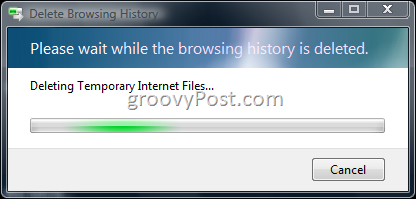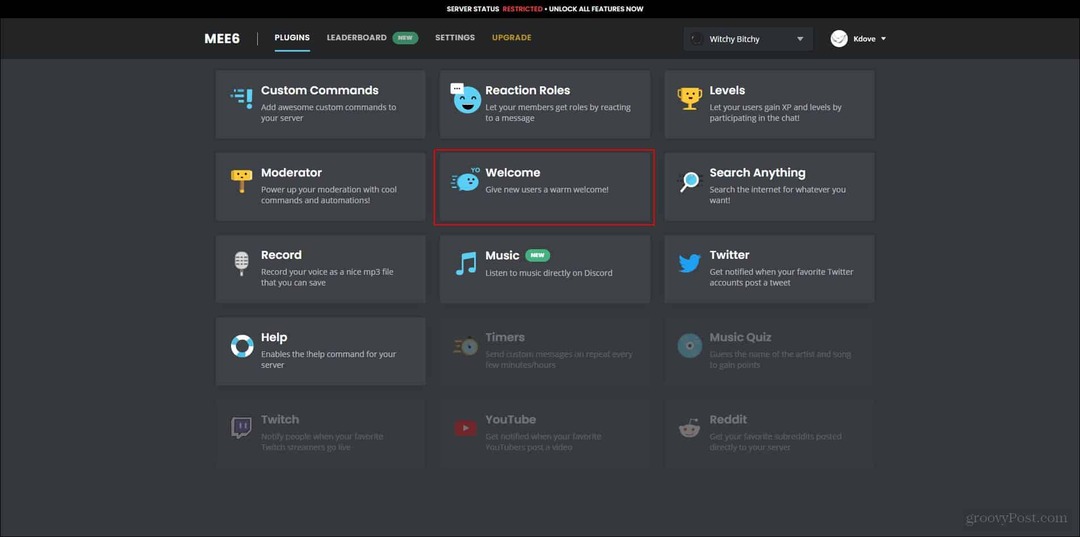Szerette volna valaha saját csengőhangot létrehozni az iPhone zenék gyűjteményéből? A Windows rendszerrel ezt megteheti néhány módon.
Szerette volna valaha saját csengőhangot létrehozni az iPhone zenék gyűjteményéből? Talán egy groovy dal egy bizonyos része, amelyre tetszik. Néhány lehetőség az online szolgáltatással vagy közvetlenül az iTunes-on történő elkészítéshez.
Csengőhangok létrehozása az iTunes használatával a Windows rendszerben
Nem olyan nehéz csengőhangot létrehozni az iTunes használatával Mac vagy PC-n. Itt csinálom egy Windows rendszeren, de a folyamat hasonló Mac rendszeren.
Indítsa el az iTunes alkalmazást, és válassza ki a csengőhanggá konvertálni kívánt dalt. Ezután kattintson a jobb gombbal a dalra, majd kattintson az Információ lekérése elemre.
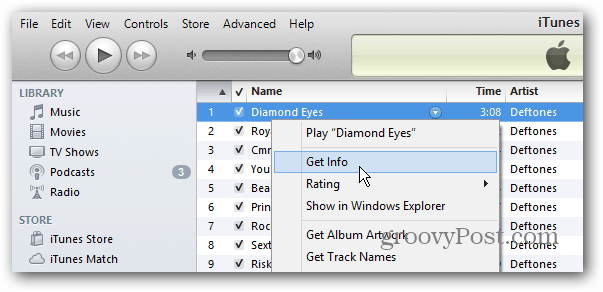
Ezután kattintson a Beállítások fülre. A csengőhang maximális lehet 30 másodperc tehát Ön dönti el, hogy 30 másodpercig vagy annál rövidebbre kívánja-e tenni. Kiválaszthatja a műsorszám bármely részét, nemcsak a kezdőnek kell lennie, hanem csak 30 másodpercnek is. Csak válassza ki a Start és a Stop időt, majd kattintson az OK gombra.
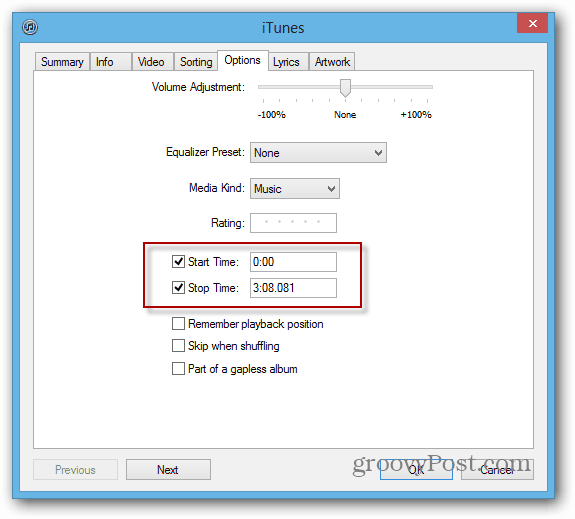
Most kattintson jobb gombbal a dalra, és ezúttal kattintson az AAC verzió létrehozása elemre.
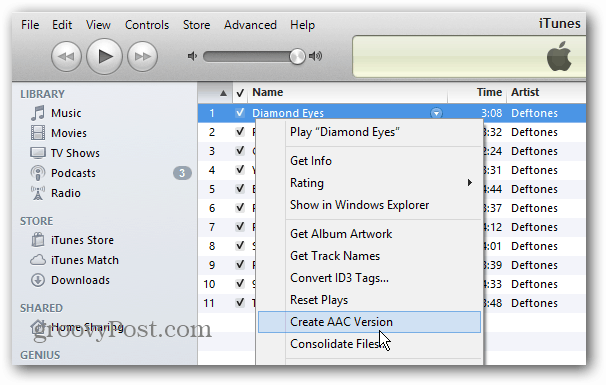
Ugyanazon dal másolata jelenik meg az iTunes könyvtárában a kiválasztott rövidebb időtartammal. Kattintson jobb gombbal rá, és kattintson a Megjelenítés elemre a Windows Intézőben.
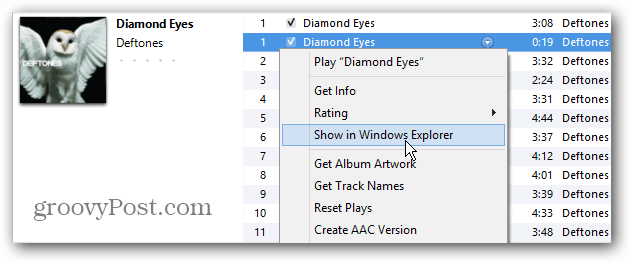
A Windows Intézővel ellenőrizze, hogy a fájl kiterjesztést mutat-e. Ha nem, akkor beállíthatja A Windows a fájlkiterjesztés típusainak megjelenítéséhez. Itt az ideje, hogy megváltoztassa az újonnan létrehozott fájl kiterjesztését. Csak nevezze át a fájlt, és változtassa meg formátumát .m4r. Ezt a fájltípust használja az iPhone csengőhangokhoz. Amikor megjelenik egy üzenet, amelyben megkérdezi, hogy biztos benne, meg akarja-e változtatni, kattintson az Igen gombra.
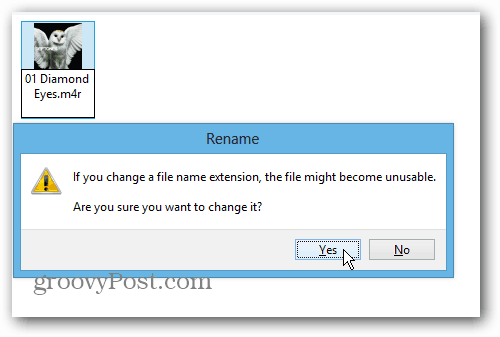
Nyissa meg az iTunes alkalmazást, és ugorjon a Fájl >> Fájl hozzáadása a könyvtárhoz.
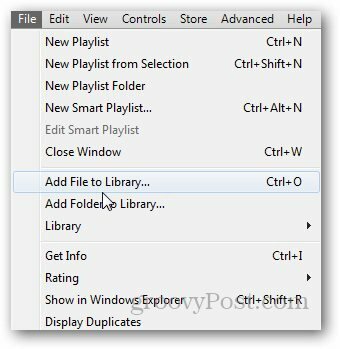
Keresse meg a létrehozott m4r fájl helyét, és válassza ki.
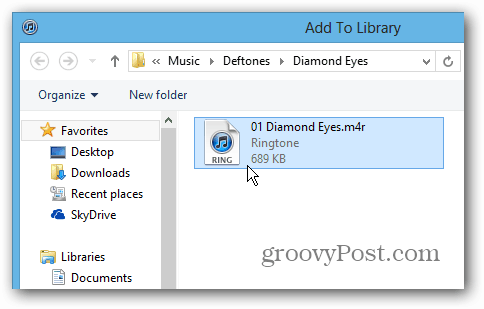
Akkor megjelenik a Hangok mappája az iTunes könyvtárában. Csak annyit kell tennie, hogy csatlakoztatja iPhone-ját az iTunes-hoz, és szinkronizálja azt a készülékével, vagy húzza a fájlt a készülékére, vagy kattintson a szinkronizálás gombra.
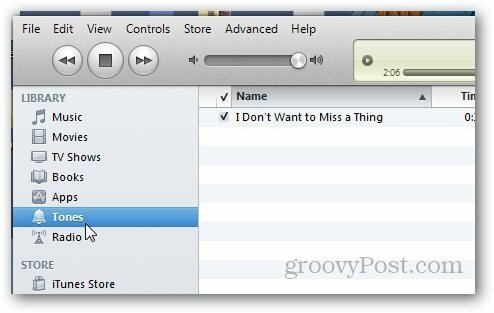
Hozzon létre online csengőhangot
Ha úgy találja, hogy a fenti folyamat unalmas és időigényes, érdemes online eszközt használni. A kedvencem Audiko csengőhang készítő. Csak töltse fel azt a zeneszámot, amelyből csengőhangot szeretne készíteni.
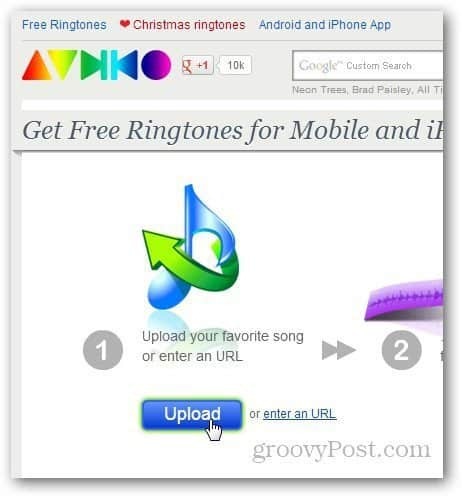
Válassza ki azt az időt, amelyet csengőhangként használni kíván, és kattintson a Csengőhang létrehozása elemre.
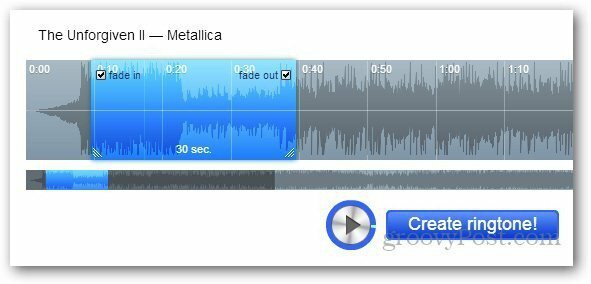
Tölti fel a fájlt, és automatikusan létrehoz egy csengőhangot. Miután létrehozta, akkor megkapja a letöltési linket a következőhöz: csak használja a fentebb említett lépést, és adja hozzá a fájlt az iPhone készülékéhez.
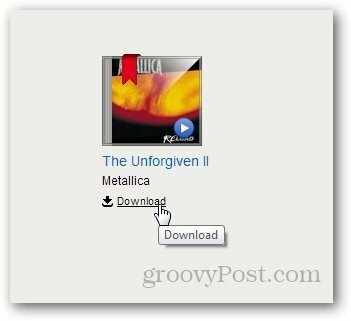
Az egyedi csengőhang beállítása
Az új csengőhang használatához iPhone-on lépjen a következő webhelyre: Beállítások >> Hangok.

A Hang- és rezgési minták alatt koppintson a Csengőhang elemre.
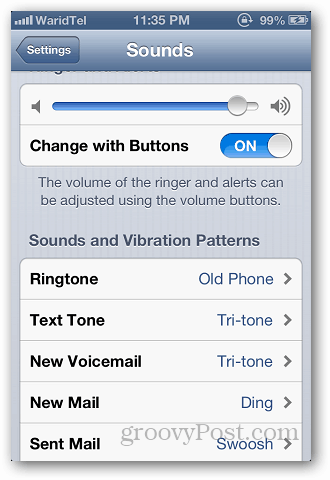
A lista tetején megjelenik az újonnan létrehozott csengőhang. Csak válassza ki, és kész.
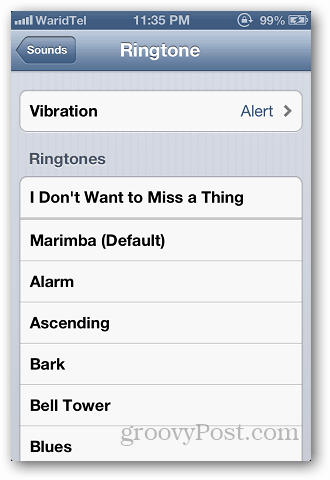
Ne feledje, hogy csak a Digital Rights Management (DRM) mentes dalokból hozhat létre csengőhangot. Ne feledje, hogy ezt a dalt is évekkel ezelőtt vásároltál, amikor az Apple még mindig DRM-et csatolt a számhoz.
Mac esetén is létrehozhat csengőhangot a GarageBand segítségével, ha van. -, de ezt egy jövőbeli cikkben nézzük meg. Ha más módszerrel készíti el saját csengőhangjait, hagyjon megjegyzést, és meséljen nekünk!